网络连接不可用,我该怎么办(解决网络连接问题的有效方法与技巧)
游客 2024-07-15 16:27 分类:数码产品 32
在现代社会,电脑和网络已经成为人们生活中必不可少的工具。然而,有时我们可能会面临网络连接不可用的问题,这无疑会给我们的工作和生活带来不便。本文将介绍一些解决网络连接问题的方法和技巧,帮助读者更好地解决这一难题。
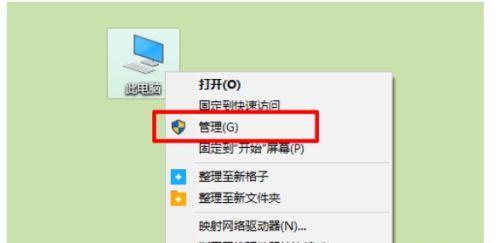
一、检查物理连接
1.检查网线是否插紧:确保网线插入电脑和路由器或调制解调器的接口处稳固无松动。
2.检查电源线连接:确认路由器或调制解调器的电源线插头是否牢固连接,并检查插座是否正常供电。
二、重启设备
1.重启电脑:关闭电脑并等待数秒钟后再重新开机,有时这样简单的操作就可以解决连接问题。
2.重启路由器或调制解调器:使用电源开关将设备关闭,等待几秒钟后再重新启动。这能够刷新设备的缓存和设置,修复可能的故障。
三、排除网络故障
1.检查其他设备:确保其他连接同一网络的设备是否也出现连接问题,若是,则可能是网络故障,可以联系网络服务提供商解决。
2.使用其他网络:尝试连接其他网络,如移动数据网络等,若可以连接,则问题可能出在你所使用的网络上。
四、更新网络驱动程序
1.打开设备管理器:在电脑中搜索设备管理器并打开。
2.展开网络适配器:找到并展开网络适配器选项。
3.更新驱动程序:右键点击网络适配器,选择“更新驱动程序”,然后按照提示进行操作。
五、重置网络设置
1.打开命令提示符:在电脑中搜索“命令提示符”并打开。
2.执行命令:输入“netshwinsockreset”并按下回车键,然后等待命令执行完毕。
3.重启电脑:重新启动电脑后,尝试重新连接网络。
六、检查防火墙和安全软件设置
1.检查防火墙设置:确保防火墙没有阻止网络连接。
2.关闭安全软件:暂时关闭杀毒软件或其他安全软件,再次尝试连接网络。
七、更换DNS服务器
1.打开网络连接属性:在控制面板中找到“网络和共享中心”,点击“更改适配器设置”。
2.右键点击网络连接:右键点击当前使用的网络连接,选择“属性”。
3.更换DNS服务器:在“Internet协议版本4(TCP/IPv4)”选项中,选择“使用下面的DNS服务器地址”,并输入可靠的DNS服务器地址。
八、清除浏览器缓存和Cookie
1.打开浏览器设置:在浏览器中找到设置选项。
2.清除浏览器缓存和Cookie:选择清除浏览器缓存和Cookie的选项,并按照提示进行操作。
九、检查网络信号强度
1.移动设备:若是通过Wi-Fi连接网络,请确保距离路由器不要太远,以保持良好的信号强度。
2.信号干扰:避免与微波炉、蓝牙设备等可能干扰网络信号的设备放置过近。
十、使用网络故障诊断工具
1.Windows网络故障排除工具:在Windows操作系统中,可以使用内置的网络故障排除工具来识别和解决网络连接问题。
2.第三方网络故障诊断工具:也可以下载和安装其他网络故障诊断工具,例如Wireshark、PingPlotter等。
十一、更新操作系统和应用程序
1.检查更新:在电脑中搜索“Windows更新”并打开,确保操作系统和应用程序都是最新的版本。
2.自动更新:可以设置系统和应用程序自动更新,以确保及时修复漏洞和故障。
十二、联系网络服务提供商
1.故障报修:若以上方法都无法解决问题,可以联系网络服务提供商,报告故障并寻求技术支持。
十三、请教专业人士
1.论坛和社区:可以在网络论坛或社区中向其他用户请教,寻求专业人士的帮助和建议。
十四、获取帮助文档和在线资源
1.官方网站:访问设备或软件的官方网站,查找帮助文档和在线资源。
2.用户手册:阅读设备或软件的用户手册,寻找解决方案。
十五、保持耐心和冷静
1.实施解决方案需要时间和耐心,不要过于着急,保持冷静才能更好地解决问题。
当面临电脑网络连接不可用的问题时,我们可以通过检查物理连接、重启设备、排除网络故障、更新网络驱动程序、重置网络设置、检查防火墙和安全软件设置、更换DNS服务器、清除浏览器缓存和Cookie、检查网络信号强度、使用网络故障诊断工具、更新操作系统和应用程序等多种方法来解决问题。如果这些方法都无法解决,可以联系网络服务提供商或请教专业人士。保持耐心和冷静,相信问题最终会得到解决。
网络连接不可用问题的解决方法
随着现代社会对互联网的依赖程度不断提高,电脑网络连接不可用成为了一种常见且烦恼的问题。无论是个人用户还是企业机构,都会在日常使用电脑时遇到网络连接不可用的情况。然而,这个问题并非无解,本文将为大家介绍一些常见的网络连接不可用问题的解决方法,以帮助读者迅速解决这一困扰。
一:检查网络线缆连接是否正常
检查电脑和路由器之间的网络线缆连接是否牢固。确保网络线缆插头与电脑和路由器的网口完全贴合,并且没有松动或断裂。还要检查线缆本身是否损坏,如有损坏需要及时更换。
二:重新启动路由器和电脑
有时候,网络连接不可用的问题可以通过重新启动路由器和电脑来解决。将路由器的电源插头拔出,等待几秒钟后再重新插入。关闭电脑,等待一段时间后重新启动。这样的操作可以刷新网络连接,可能解决连接不可用的问题。
三:检查无线网络连接
如果使用的是无线网络连接,需要检查一下无线网卡是否正常工作。在电脑上找到无线网络连接图标,检查是否已经成功连接到网络。如果没有连接或者连接不稳定,可以尝试重新连接或重启无线网卡。
四:清除DNS缓存
DNS(域名系统)是将域名转换为IP地址的系统。有时候,DNS缓存中的错误或过期信息可能导致网络连接不可用。可以通过打开命令提示符窗口,输入"ipconfig/flushdns"命令来清除DNS缓存。
五:禁用并重新启用网络适配器
网络适配器是连接电脑和网络的重要组件。在设备管理器中找到网络适配器,右键点击并选择禁用,然后再次右键点击选择启用。这个操作会重置网络适配器,可能解决网络连接不可用的问题。
六:检查防火墙和安全软件设置
防火墙和安全软件可能会阻止某些网络连接,导致无法访问互联网。确保防火墙和安全软件的设置不会对网络连接产生影响。可以尝试暂时禁用防火墙或安全软件,然后再次检查网络连接是否恢复正常。
七:更新网络驱动程序
过时的或损坏的网络驱动程序也可能导致网络连接不可用。可以通过设备管理器中的网络适配器找到网络驱动程序并检查其状态。如果发现有问题,可以尝试更新驱动程序来修复网络连接问题。
八:使用网络故障排除工具
现代操作系统通常都提供了网络故障排除工具,可以帮助用户诊断和解决网络连接问题。使用这些工具可以自动检测和修复一些常见的网络故障,提高网络连接可用性。
九:更换DNS服务器
有时候,特定的DNS服务器可能出现故障或拥塞,导致网络连接不可用。可以尝试更换为其他公共的DNS服务器,如谷歌DNS或云flareDNS,来解决连接问题。
十:检查网络提供商是否有故障
如果经过以上步骤仍然无法解决网络连接不可用的问题,那么可能是网络提供商的故障导致的。可以通过拨打网络提供商的客服电话来咨询是否有网络故障,并获得进一步的帮助。
十一:排除其他设备和软件的影响
有时候,其他设备或软件也可能干扰网络连接,导致不可用。可以尝试断开其他设备的网络连接或者卸载一些可能会干扰网络的软件,以查看是否解决了问题。
十二:运行系统更新和安全补丁
操作系统的更新和安全补丁通常会修复一些网络连接问题。确保系统已经安装了最新的更新和补丁,可能解决网络连接不可用的问题。
十三:重置网络设置
如果以上方法都无法解决问题,可以考虑重置网络设置。在操作系统中找到网络设置,选择重置选项,将网络设置恢复到默认状态。
十四:寻求专业帮助
如果经过多次尝试仍然无法解决网络连接不可用的问题,那么可能需要寻求专业的技术支持。可以联系电脑制造商、网络提供商或专业的IT服务人员,寻求进一步的帮助和解决方案。
十五:
通过本文介绍的方法,我们可以看到解决网络连接不可用问题并不是一件困难的事情。只要按照逐步排查的方法进行检查,大多数问题都可以得到解决。网络连接不可用固然会给我们带来麻烦,但只要勇敢面对并采取正确的解决方法,我们就能够重新获得无限畅通的网络世界。
版权声明:本文内容由互联网用户自发贡献,该文观点仅代表作者本人。本站仅提供信息存储空间服务,不拥有所有权,不承担相关法律责任。如发现本站有涉嫌抄袭侵权/违法违规的内容, 请发送邮件至 3561739510@qq.com 举报,一经查实,本站将立刻删除。!
相关文章
- 如何配置一台高性能电脑(一份完美配置单助你打造顶级电脑工作站) 2024-11-22
- 如何将新手电脑还原到原来的系统(简单步骤助您轻松恢复电脑原系统) 2024-11-22
- 电脑背景图片满屏的绝佳方法(让你的电脑屏幕焕发生机) 2024-11-22
- 电脑软键盘设置方法详解(简单操作让您拥有个性化软键盘) 2024-11-22
- 电脑音响无声问题解决方法(探究电脑音响失声的原因及解决办法) 2024-11-21
- 电脑文件恢复指南(教你如何找回已删除的文件) 2024-11-21
- 电脑按键失灵修复小技巧(解决按键失灵问题的实用方法) 2024-11-21
- 解决电脑无音频输出设备的问题(如何应对电脑无声音问题) 2024-11-21
- 电脑初学入门视频教程(从零开始学习电脑操作) 2024-11-20
- 电脑无声音问题的解决办法(快速排查和修复电脑无声音的常见问题) 2024-11-20
- 最新文章
-
- 如何将分区的硬盘合并(实现硬盘分区合并的简便方法)
- 解决WindowsUpdate拒绝访问的方法(突破访问障碍)
- 手机装电脑系统教程(简单易行的手机装电脑系统教程)
- 轻松重装电脑系统,让电脑焕然一新(自己在家给电脑重装系统)
- 集成灶电器的安装方法(一步一步教您如何正确安装集成灶电器)
- 解决乐天壁挂炉一直烧水问题的方法(避免能源浪费)
- 净水器全亮红灯解决方法(应对净水器全亮红灯的有效措施)
- 冰柜不上冻的原因及解决方法(了解冰柜不上冻的可能原因)
- 商店冰柜积水处理方法(解决冰柜积水问题的实用技巧)
- 夏普冰箱E5故障维修指南(解决夏普冰箱E5故障的六个关键步骤)
- 探索佳能打印机墨盒故障的原因和解决方法(遇到佳能打印机墨盒故障时你应该知道的事情)
- 海尔超低温冰箱(保鲜无忧)
- 以芙诗婷洗衣机清洗方法(掌握这些关键步骤)
- 如何正确清洗空调外机(五个简单步骤让你的空调外机清洁如新)
- 如何修理燃气灶抖动漏气问题(修理燃气灶抖动漏气问题的关键步骤与注意事项)
- 热门文章
-
- 解决飞利浦咖啡机无法开机的问题(找到飞利浦咖啡机无法启动的原因及解决方法)
- 海尔超低温冰箱(保鲜无忧)
- 在空调下工作的健康问题及应对方法(如何保护自己的健康)
- 电视信号不稳定的原因及修复方法(探索信号不稳定的根源)
- 如何修理燃气灶抖动漏气问题(修理燃气灶抖动漏气问题的关键步骤与注意事项)
- 壁挂炉过滤器如何处理水质问题(有效解决壁挂炉水质问题的方法与技巧)
- 教你轻松调节海尔冰箱触屏温度(掌握关键技巧)
- 燃气灶无法点火的解决方法(掌握简单技巧)
- 轻松高效的免拆洗油烟机清洗方法(告别繁琐)
- 如何正确清洗空调外机(五个简单步骤让你的空调外机清洁如新)
- 探索佳能打印机墨盒故障的原因和解决方法(遇到佳能打印机墨盒故障时你应该知道的事情)
- 解决显示器乱码问题的方法(有效应对显示器乱码)
- 燃气灶老打火响的原因及解决方法(探究燃气灶老打火响的原因和有效解决方法)
- 吊牌打印机乱码问题解决方法(如何解决吊牌打印机乱码问题)
- 燃气灶有虫子怎么办(从防治到清洁)
- 热评文章
-
- 手机彩屏变黑白屏的原因及解决方法(了解手机彩屏黑白屏的几种可能原因)
- 探秘苹果手机自带美颜功能的开启方法(苹果手机自带美颜功能的设置与使用指南)
- 提升流畅度,解锁华为开发者选项的秘密(如何设置最流畅的开发者选项)
- 解决接电话声音小的问题(如何提高接电话的声音音量和清晰度)
- 苹果X来电闪光灯的设置与运用(让来电更加炫彩)
- 华为手机定位功能解析(利用华为手机实现精准查找他人手机位置)
- 安卓系统如何修改定位位置(探索安卓系统中的位置模拟与修改功能)
- 手机大文件清理指南(告别手机存储空间不足的烦恼)
- 电话停机如何恢复使用(电话停机原因及解决办法)
- 2024年苹果手机性价比最高的款式是哪款(以什么为主题进行深入分析)
- 如何使用苹果手机进行公交卡充值(简便快捷的移动支付方式助您轻松出行)
- 探索OPPO手机的开发者选项——解锁隐藏的强大功能(了解如何找到OPPO手机的开发者选项)
- 如何恢复oppo手机的闪充模式(一键操作)
- 苹果手机闹钟如何设置播报天气(打造个性化起床体验)
- 忘记苹果iPad的ID和密码(如何找回苹果iPad的ID和密码)
- 热门tag
- 标签列表
